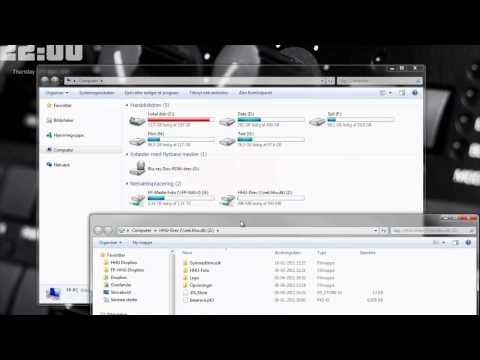Når du arbejder med elektroniske dokumenter, er det meget vigtigt at lære, hvordan du gemmer dit arbejde i computerens hukommelse. Når du opretter et dokument, er det placeret i computerens RAM. Hvis du ikke gemmer dokumentet, kan dit arbejde gå tabt, når du lukker programmet eller slukker for computeren.

Instruktioner
Trin 1
Gem dine dokumenter så ofte som muligt for at undgå at miste dit arbejde. Du kan gemme filer i mappen Windows My Documents eller til andre mapper, som du selv har oprettet på din harddisk.
Trin 2
Måden at gemme filer i næsten alle programmer er den samme. Lad os se på eksemplet med Word Pad-programmet. Klik på Start - Alle programmer - Tilbehør - Word Pad. Skriv noget tekst i dokumentet. Gå til menuen Filer, og vælg Gem. Du kan også bruge samtidig tryk på Ctrl + S.-tasterne. En dialogboks vises, hvor du skal angive filnavnet, dens type og gemplaceringen. Klik på Gem, når du er færdig. Hvis du arbejder med dette dokument igen og foretager ændringer i det, skal du gemme det igen, men dialogboksen vises ikke længere.
Trin 3
For at spare plads og tid skal du straks gemme dokumenter i de ønskede mapper. Lad os bruge det dokument, som vi gemte i Word Pad. I menuen Filer skal du vælge indstillingen Gem som. I den nye dialogboks, der vises, kan du vælge en anden placering til at gemme filen. For eksempel harddisk C. I den centrale rude i vinduet kan du se alle mapper og filer, der findes på harddisken. Her kan du vælge en ny mappe for at gemme filen. Klik på Gem. Dokumentet er bevaret et nyt sted. Fordi før du allerede har gemt denne fil i en anden mappe, så er filen, der er gemt nu, en kopi af den. Den tidligere version forblev i den gamle mappe.
Trin 4
Mange programmer giver dig mulighed for at gemme filer i forskellige formater. For eksempel, hvis du vil sende en fil til en person, der bruger en anden teksteditor. Åbn Word Pad - Gem som. Som standard gemmes filen i RTF-format. Hvis du har brug for at gemme filen i formatet på et tekstdokument, skal du vælge i vinduet Filtype - Tekstdokument og klikke på Gem. Der er mange formater, hvor et dokument kan gemmes, såsom.doc eller.html.